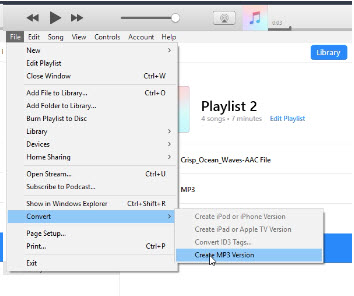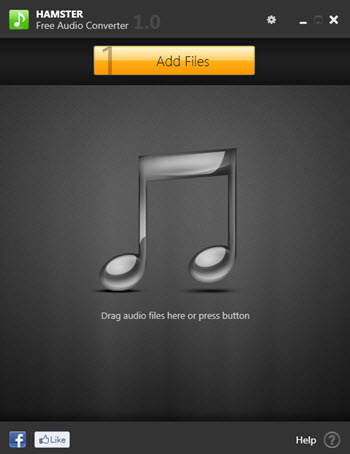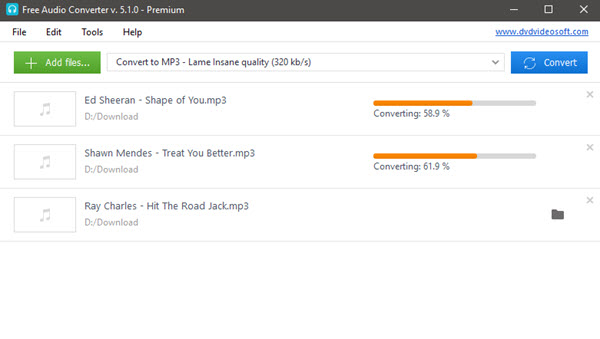ITunes να μετατρέψετε FLAC MP3?
Στην πραγματικότητα, iTunes δεν υποστηρίζει τη μορφή αρχείου FLAC. Ωστόσο, μπορείτε να μετατρέψετε το αρχείο FLAC σε MP3, χρησιμοποιώντας ένα αξιόπιστο μετατροπέα πολυμέσων όπως UniConverter. Ή μετά από μετατροπή FLAC αρχείο σε Apple lossless/ALAC, μπορείτε να μετατρέψετε το αρχείο ALAC σε MP3 εύκολα χρησιμοποιώντας το iTunes. Εδώ σας προσφέρουμε δύο τρόπους για να μετατρέψετε αρχεία FLAC, με το πρώτο μέρος θα μπορούσατε να μετατρέψετε FLAC σε MP3 απευθείας. Αν θέλετε να μετατρέψετε από το iTunes, το δεύτερο μέρος είναι μια αποτελεσματική λύση.
Μέρος 1. Μετατροπή FLAC σε MP3 από το καλύτερο iTunes εναλλακτική λύση
UniConverter είναι το καλύτερο εργαλείο για να μετατρέψετε αρχεία ήχου FLAC σε MP3. Μπορείτε να μετατρέψετε εύκολα οποιοδήποτε αρχείο ήχου χωρίς iTunes με αυτός ο μετατροπέας πολυμέσων. Επιπλέον, μπορείτε να μετατρέψετε οποιαδήποτε FLAC σε MP3 με καλύτερη ποιότητα ήχου. Μπορείτε επίσης να χρησιμοποιήσετε την βελτιστοποιημένη προεπιλογές να παίξει τα αρχεία MP3 σε οποιαδήποτε συσκευή θέλετε. UniConverter χρησιμοποιεί μόνο 3 απλά βήματα για να μετατρέψετε αρχεία FLAC σε MP3. Δεν χρειάζεται να περάσουν από τη χρονοβόρα διαδικασία της τη μετατροπή των αρχείων FLAC σε MP4 ή MP3 μορφές αρχείων. Άμεσα, μπορείτε να μετατρέψετε αρχεία FLAC σε MP3 μέσα σε λίγα δευτερόλεπτα και να ακούσετε μουσική οπουδήποτε και οποτεδήποτε εσείς θέλετε. Τι περισσότερο, έχει ένα ενσωματωμένο Media Player όπου μπορείτε να αναπαραγάγετε αρχεία μουσικής ή να εξαγάγετε αρχεία ήχου από ένα βίντεο, εάν είναι απαραίτητο. Μπορείτε να προσαρμόσετε τις ρυθμίσεις ήχου FLAC πριν από τη μετατροπή.
UniConverter - Μετατροπέας βίντεο
Βασικά χαρακτηριστικά για UniConverter:
- Αποτελεσματική FLAC σε MP3 Converter: εξοικονομεί χρόνο από την απευθείας μετατροπή αρχείων ήχου FLAC σε MP3.
- Κάψει αρχεία MP3 σε DVD: εύκολα να κάψει αρχεία MP3 σε DVD.
- Επεξεργαστή ήχου: Τροποποιήστε τις ρυθμίσεις ήχου, όπως το κανάλι, Bitrate, ήχου κωδικοποίηση ρυθμίσεων, τελειώματα και ούτω καθεξής.
- Διατηρεί την αρχική ποιότητα μουσικής/ήχου: Μετατρέπει αρχεία ήχου με ποιότητα τοπικ.
- Εύκολα να μετατρέψετε DRM προστατευμένα αρχεία ήχου.
- Για να μετατρέψετε αρχεία ήχου με 90 X φορές γρηγορότερη ταχύτητα.
- Αρχεία δέσμης μετατρέψετε FLAC σε MP3.
Πώς να μετατροπή FLAC σε MP3 με UniConverter
Κατεβάστε UniConverter και κατόπιν Εκκινήστε το λογισμικό για να μετατρέψετε αρχεία FLAC σε MP3. Ακολουθήστε αυτά τα 3 απλά βήματα για να μετατρέψετε τα αρχεία ήχου.
Βήμα 1. Επιλέξτε/προσθέσετε αρχεία FLAC
Για άμεση μετατροπές, μπορείτε να πάτε για το drag και drop μέθοδο, όπου έχετε να επιλέξετε το FLAC αρχείο προορισμού και στη συνέχεια σύρετε και αποθέστε το αρχείο στο μετατροπέα. Εναλλακτικά, μπορείτε να επιλέξετε 'Προσθήκη αρχείων' και επιλέξτε «Φόρτωση αρχείων πολυμέσων» για να φορτώσετε τα αρχεία ήχου FLAC.

Βήμα 2. Επιλέξτε τη μορφή ήχου (MP3)
Από τις 6 κατηγορίες, επιλέξτε ήχου και μετακινηθείτε προς τα κάτω για να επιλέξετε 'MP3' ως μορφή εξόδου. Επίσης μπορείτε να επεξεργαστείτε τις ρυθμίσεις ήχου όπως Bitrate, όγκος, κανάλι, περικοπή ή άλλες ρυθμίσεις, εάν είναι απαραίτητο.

Βήμα 3. Επιλέξτε φάκελο εξόδου και να μετατρέψετε FLAC σε MP3
Στο τελικό στάδιο, θα πρέπει να επιλέξετε τον προορισμό του φακέλου/αρχείου εξόδου. Μετά από αυτό, επιλέξτε το «Μετατροπή» στην κάτω δεξιά πλευρά της στο πρόγραμμα να ξεκινήσει το FLAC σε MP3 μετατροπή. Το αρχείο ήχου θα μετατραπούν αμέσως.

Αντί να περάσει από τη χρονοβόρα διαδικασία της μετατροπή FLAC σε MP3 χρησιμοποιώντας το iTunes, θα πρέπει να επιλέξετε τη σωστή μέθοδο για να μετατρέψετε αρχεία FLAC σε MP3. Συνιστάται να χρησιμοποιήσετε UniConverter για να μετατρέψετε αρχεία FLAC σε MP3. Είναι ένα από τα αποτελεσματικά και αποδοτικά εργαλεία στην αγορά η οποία παρέχει 90 X φορές ταχύτερη μετατροπές χωρίς κανένα συμβιβασμό ποιότητα ήχου. Μπορείτε να χρησιμοποιήσετε το αρχείο μετατροπής MP3 να ακούσετε μουσική στο iTunes ή οποιαδήποτε άλλη συσκευή σύμφωνα με την απαίτησή σας.
Μέρος 2. Πώς να μετατρέψετε σε MP3 από το iTunes
iTunes δεν υποστηρίζει τη μορφή αρχείου FLAC, ωστόσο, θα μπορούσατε να μετατρέψετε σε αρχεία MP3 από το iTunes με άλλες μορφές όπως Apple lossless format(.m4a). Υπάρχουν πολλά του ελεύθερου λογισμικού, καθώς και online εργαλεία Μετατροπή να μετατρέψετε FLAC σε Apple lossless μορφή. Με τη μορφή αρχείου M4A, θα μπορούσε να ξεκινήσει iTunes για να μετατρέψετε σε M4A MP3 αρχείο.
Βήμα 1. Επιλέξτε το αρχείο M4A και κάντε κλικ στην επιλογή 'Επεξεργασία' και, στη συνέχεια, επιλέξτε «Προτίμηση» στο iTunes.

Βήμα 2. Επιλέξτε «Ρυθμίσεις εισαγωγής», το οποίο θα ανοίξει ένα νέο παράθυρο «Ρυθμίσεις εισαγωγής». Αλλαγή εισαγωγής χρησιμοποιώντας τις ρυθμίσεις ως «Apple χωρίς απώλειες κωδικοποιητή» και στη συνέχεια κάντε κλικ στο κουμπίOk.

Βήμα 3. Για να δημιουργήσετε Apple Lossless έκδοση.
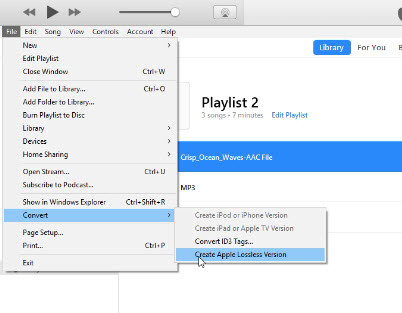
Βήμα 4. Αλλάξτε τις ρυθμίσεις εισαγωγής για να κωδικοποιητή MP3 και πάλι.

Βήμα 5. Επιλέξτε το αρχείο ήχου M4A και κάντε κλικ στο μενού 'Αρχείο' για να μετατρέψετε σε M4A σε MP3.